Dell EMC PowerEdge R450 Guide de référence du BIOS et de l’UEFI Numéro de pièce détachée: E74S Type réglementaire: E74S001 Décembre 2021 Rév. A02 Remarques, précautions et avertissements REMARQUE : Une REMARQUE indique des informations importantes qui peuvent vous aider à mieux utiliser votre produit. PRÉCAUTION : ATTENTION vous avertit d’un risque de dommage matériel ou de perte de données et vous indique comment éviter le problème. AVERTISSEMENT : un AVERTISSEMENT signale un risque d’endommagement du matériel, de blessure corporelle, voire de décès. © 2021 Dell Inc. ou ses filiales. Tous droits réservés. Dell, EMC et les autres marques commerciales mentionnées sont des marques de Dell Inc. ou de ses filiales. Les autres marques peuvent être des marques commerciales de leurs propriétaires respectifs. Table des matières Chapitre 1: Applications de gestion pré-système d’exploitation........................................................... 4 Configuration du système.....................................................................................................................................................4 BIOS du système............................................................................................................................................................. 5 Utilitaire de configuration iDRAC................................................................................................................................. 26 Paramètres de l’appareil............................................................................................................................................... 26 Dell Lifecycle Controller...................................................................................................................................................... 26 Gestion des systèmes intégrée....................................................................................................................................26 Gestionnaire de démarrage................................................................................................................................................ 26 Démarrage PXE................................................................................................................................................................... 27 Table des matières 3 1 Applications de gestion pré-système d’exploitation Vous pouvez gérer les paramètres et fonctionnalités de base d’un système sans amorçage sur le système d’exploitation en utilisant le micrologiciel du système. Options permettant de gérer les applications pré-système d’exploitation Vous pouvez utiliser l’une des options suivantes pour gérer les applications pré-système d’exploitation : ● Configuration du système ● Dell Lifecycle Controller ● Gestionnaire de démarrage ● Preboot Execution Environment (Environnement d’exécution de préamorçage, PXE) Sujets : • • • • Configuration du système Dell Lifecycle Controller Gestionnaire de démarrage Démarrage PXE Configuration du système L’écran Configuration du système permet de configurer les paramètres du BIOS, les paramètres de l’iDRAC et les paramètres des appareils du système. Vous pouvez accéder au menu de configuration du système via l’une des interfaces suivantes : ● Interface graphique : pour accéder au tableau de bord de l’iDRAC, cliquez sur Configurations > Paramètres du BIOS. ● Navigateur de texte : pour activer le navigateur de texte, utilisez la redirection de console. Pour afficher l’écran Configuration du système, mettez le système sous tension, appuyez sur la touche F2, puis cliquez sur Menu principal de configuration du système. REMARQUE : Si le système d’exploitation commence à se charger alors que vous n’avez pas encore appuyé sur la touche F2, attendez que le système finisse de s’amorcer, redémarrez-le et réessayez. Les options de l’écran Menu principal de la configuration du système sont décrites dans le tableau suivant : Tableau 1. Menu principal de la configuration du système Option Description BIOS du système Permet de configurer les paramètres du BIOS. Paramètres iDRAC Permet de configurer les paramètres de l’iDRAC. L’utilitaire de configuration iDRAC est une interface permettant d’installer et de configurer les paramètres iDRAC utilisant l’UEFI. Vous pouvez activer ou désactiver de nombreux paramètres iDRAC à l’aide de l’utilitaire iDRAC Settings (Paramètres iDRAC). Pour plus d’informations sur cet utilitaire, consultez le document Integrated Dell Remote Access Controller 4 Applications de gestion pré-système d’exploitation Tableau 1. Menu principal de la configuration du système (suite) Option Description User’s Guide (Guide de l’utilisateur du contrôleur iDRAC) à l’adresse www.dell.com/poweredgemanuals. Paramètres de l’appareil Permet de configurer les paramètres des appareils tels que les contrôleurs de stockage ou les cartes réseau. Paramètres du numéro de série Permet de configurer le numéro de série du système. BIOS du système Pour afficher l’écran BIOS du système, mettez le système sous tension, appuyez sur la touche F2, puis cliquez sur Menu principal de configuration du système > BIOS du système. Tableau 2. Description du BIOS du système Option Description Informations sur le système Spécifie les informations sur le système telles que le nom du modèle du système, la version du BIOS et le numéro de série. Paramètres de mémoire Spécifie les informations et les options relatives à la mémoire installée. Paramètres du processeur Spécifie les informations et les options relatives au processeur telles que la vitesse et la taille du cache. Paramètres SATA Spécifie les options permettant d’activer ou de désactiver le contrôleur et les ports SATA intégrés. Paramètres NVMe Spécifie les options permettant de modifier les paramètres réseau. Si le système contient les lecteurs NVMe que vous souhaitez configurer dans une baie RAID, vous devez définir ce champ et le champ disque SATA intégré dans le menu Paramètres SATA vers le mode RAID. Vous devrez peut-être également modifier les paramètres du mode de démarrage pour UEFI. Sinon, vous devez définir ce champ sur le mode Non RAID. Paramètres de démarrage Permet d’afficher les options pour indiquer le mode d’amorçage (BIOS ou UEFI). Vous permet de modifier les paramètres de démarrage UEFI et BIOS. Paramètres réseau Spécifie les options pour gérer les paramètres réseau et protocoles de démarrage UEFI. Les paramètres réseau existants sont gérées depuis le menu Paramètres du périphérique. REMARQUE : Les paramètres réseau ne sont pas pris en charge en mode d’amorçage du BIOS. Périphériques intégrés Spécifie les options permettant de gérer les ports et les contrôleurs d’appareils intégrés, ainsi que les fonctionnalités et options associées. Communications série Spécifie les options permettant de gérer les ports série, ainsi que les fonctionnalités et options associées. Paramètres du profil du système Spécifie les options permettant de modifier les paramètres de gestion de l’alimentation du processeur, la fréquence de la mémoire, etc. Sécurité des systèmes Permet d’afficher les options conçues pour configurer les paramètres de sécurité des systèmes, tels que le mot de passe du système, le mot de passe de la configuration, la sécurité TPM (Trusted Platform Module) et le mode Secure Boot UEFI. Permet également de gérer le bouton d’alimentation du système. Contrôle du système d’exploitation redondant Définit les informations du système d’exploitation redondant pour le contrôle du système d’exploitation redondant. Paramètres divers Spécifie les options permettant de modifier la date et l’heure du système,etc. Applications de gestion pré-système d’exploitation 5 Informations sur le système Pour afficher l’écran Informations système, mettez le système sous tension, appuyez sur la touche F2, puis cliquez sur Menu principal de configuration du système > BIOS du système > Informations système. Tableau 3. Description des Informations système Option Description Nom de modèle du système Spécifie le nom du modèle du système. Version du BIOS du système. Spécifie la version du BIOS installée sur le système. Version du moteur de gestion du système Spécifie la révision actuelle du micrologiciel du moteur de gestion. Numéro de série du système Spécifie le numéro de série du système. Fabricant du système. Spécifie le nom du fabricant du système. Coordonnées du fabricant du système. Spécifie les coordonnées du fabricant du système. Version CPLD du système Spécifie la version actuelle du micrologiciel du circuit logique programmable complexe (CPLD) du système. UEFI version de la conformité Spécifie le niveau de conformité UEFI du micrologiciel système. Paramètres de mémoire Pour afficher l’écran Paramètres de la mémoire, mettez le système sous tension, appuyez sur la touche F2, puis cliquez sur Menu principal de configuration du système > BIOS du système > Paramètres de la mémoire. Tableau 4. Détails de l’écran Paramètres de la mémoire Option Description Taille de la mémoire système Indique la taille de la mémoire système. Type de mémoire système Indique le type de la mémoire installée dans le système. Vitesse de la mémoire système Indique la vitesse de la mémoire système. Tension de la mémoire système Indique la tension de la mémoire système. Mémoire vidéo Indique la taille de la mémoire vidéo. Tests de la mémoire système Indique si les tests de la mémoire système sont exécutés pendant l’amorçage du système. Les deux options disponibles sont Activé et Désactivé. Par défaut, cette option est définie sur Désactivé. Mode de fonctionnement de la mémoire Indique le mode de fonctionnement de la mémoire. L’option est disponible et définie par défaut sur Mode Optimiseur. Les options telles que le mode Résistance aux pannes et le mode Résistance aux pannes NUMA sont disponibles pour la prise en charge lorsque le processeur de fonctionnalités RAS avancées est installé sur le système. État actuel du mode de fonctionnement de la mémoire Spécifie l’état actuel du mode de fonctionnement de la mémoire. Entrelacement de nœuds Active ou désactive l’option d’entrelacement de nœuds. Spécifie si l’architecture de mémoire non-uniforme (NUMA) est prise en charge. Si ce champ est réglé sur Activé, l’entrelacement de mémoire est pris en charge si une configuration de mémoire symétrique est installée. Si le champ est réglé sur Désactivé, le système prend en charge les configurations de mémoire NUMA (asymétrique). Par défaut, cette option est définie sur Désactivé. Paramètres ADDDC Permet d’activer ou de désactiver la fonctionnalité Paramètres ADDDC. Lors de l’activation d’ADDDC (Adaptive Double DRAM Device Correction), les DRAM en échec sont mappés de manière dynamique. Si cette option est définie sur Activé, elle peut avoir un impact sur les performances du système avec 6 Applications de gestion pré-système d’exploitation Tableau 4. Détails de l’écran Paramètres de la mémoire (suite) Option Description certaines charges de travail. Cette fonctionnalité s’applique uniquement aux modules DIMM x4. Cette option est définie sur Désactivé par défaut. Entraînement de la mémoire Lorsque l’option est définie sur Rapide et que la configuration de la mémoire n’est pas modifiée, le système utilise les paramètres d’entraînement de la mémoire enregistrés précédemment pour entraîner les sous-systèmes de mémoire et réduire le temps de démarrage du système. Si la configuration de la mémoire est modifiée, le système active automatiquement l’option Relancer l’entraînement lors du prochain démarrage afin de forcer l’entraînement ponctuel et complet de la mémoire, puis revient à l’option Rapide. Lorsque l’option est définie sur Relancer l’entraînement lors du prochain démarrage, le système effectue la procédure complète d’entraînement de la mémoire lors de la mise sous tension suivante et le démarrage suivant est ralenti. Lorsque l’option est définie sur Activé, le système effectue la procédure. complète d’entraînement de la mémoire à chaque mise sous tension et chaque démarrage est ralenti. Mappage de mémoire désactivé Cette option contrôle les logements DIMM sur le système. Par défaut, cette option est définie sur Activé. Elle permet de désactiver les barrettes DIMM installées dans le système. Journalisation des erreurs corrigibles Active ou désactive la journalisation des erreurs corrigibles. Par défaut, cette option est définie sur Activé. Dark Memory : mémoire totale disponible Active ou désactive la fonction Dark Memory. La fonction Dark Memory permet au logiciel de modifier la taille de la mémoire. L’option est définie sur Désactivé et masquer par défaut. Elle doit être activée par le module de personnalité. Paramètres du processeur Pour afficher l’écran Paramètres du processeur, mettez le système sous tension, appuyez sur la touche F2, puis cliquez sur Menu principal de configuration du système > BIOS du système > Paramètres du processeur. Tableau 5. Détails des paramètres du processeur Option Description Processeur logique Chaque cœur de processeur prend en charge jusqu’à deux processeurs logiques. Si cette option est définie sur Activé, le BIOS affiche tous les processeurs logiques. Si cette option est définie sur Désactivé, le BIOS n’affiche qu’un processeur logique par cœur. Par défaut, cette option est définie sur Activé. Vitesse d’interconnexion des processeurs Permet de régler la fréquence des liaisons de communication entre les processeurs du système. REMARQUE : Les processeurs standard et de base prennent en charge des fréquences de liaison inférieures. Les options disponibles sont Taux de transfert maximal, 11,2 GT/s, 10,4 Gt/s et 9,6 GT/s. Par défaut, cette option est définie sur Taux de transfert maximal. Le taux de transfert maximal indique que le BIOS exécute les liaisons de communication à la fréquence de fonctionnement maximale prise en charge par les processeurs. Vous pouvez également sélectionner fréquences spécifiques que le ou les processeurs prennent en charge, ce qui peut varier. Applications de gestion pré-système d’exploitation 7 Tableau 5. Détails des paramètres du processeur (suite) Option Description Pour obtenir de meilleures performances, vous devez sélectionner Taux de transfert maximal. Toute réduction de la fréquence des liaisons de communication impacte les performances des accès à la mémoire non locale et du trafic de cohérence du cache. De plus, il peut ralentir l’accès aux périphériques d’E/S non locaux à partir d’un processeur particulier. Toutefois, si des considérations d’économie d’énergie l’emportent sur les performances, réduisez la fréquence des liaisons de communication du processeur. Avant de réduire la fréquence, vous devez localiser la mémoire et l’accès d’E/S sur le nœud NUMA le plus proche pour limiter l’impact sur les performances du système. Virtualization Technology Lorsqu’il est défini sur Activé, le BIOS active les fonctions de virtualisation du processeur et fournit la prise en charge de la virtualisation sur le système d’exploitation (SE) via le tableau DMAR. En règle générale, seuls les environnements virtualisés tels que les environnements VMware®, ESX™, Microsoft Hyper V®, Red Hat® KVM et d’autres systèmes d’exploitation virtualisés tireront parti de ces fonctions. La désactivation de cette fonction modifie considérablement les caractéristiques de performances ou d’alimentation du système, il est donc conseillé de laisser cette option Activée pour la plupart des cas. Mode répertoire Permet d’activer ou de désactiver le mode répertoire. Par défaut, cette option est définie sur Activé. Protection DMA du noyau Lorsque cette option est définie sur Activé, l’utilisation d’IOMMU, du BIOS et du système d’exploitation active l’option DMAP pour les périphériques compatibles DMA. Activez la prise en charge IOMMU pour utiliser cette option. Lorsque cette option est définie sur Activé, utilisez La technologie de virtualisation, le BIOS et le système d’exploitation permettront l’option DMAP pour les périphériques compatibles DMA. Activez la technologie de virtualisation pour utiliser cette option. Prérécupération de la ligne suivante du cache Permet d’optimiser le système pour des applications nécessitant une utilisation élevée de l’accès séquentiel de la mémoire. Par défaut, cette option est définie sur Activé. Vous pouvez désactiver cette option pour des applications nécessitant une utilisation élevée à un accès aléatoire à la mémoire. Prérécupérateur de matériel Permet d’activer ou de désactiver le prérécupérateur de matériel. Par défaut, cette option est définie sur Activé. Prérécupérateur du flux DCU Permet d’activer ou de désactiver le prérécupérateur de flux de l’unité de cache de données (DCU). Par défaut, cette option est définie sur Activé. Prérécupérateur de l’IP de la DCU Permet d’activer ou de désactiver le prérécupérateur de l’IP de l’unité de cache de données (DCU). Par défaut, cette option est définie sur Activé. Sub NUMA Cluster Active ou désactive la mise en sous-cluster NUMA. Par défaut, cette option est définie sur Désactivé. 8 Applications de gestion pré-système d’exploitation Tableau 5. Détails des paramètres du processeur (suite) Option Description Énumération MADT Core Spécifie l’énumération MADT Core. Par défaut, cette option est définie sur Permutation circulaire. L’option linéaire prend en charge l’énumération des cœurs du secteur, tandis que l’option Permutation circulaire prend en charge l’énumération des cœurs optimisée par Dell. Prérécupération UPI Vous permet de faire en sorte que la lecture de mémoire commence de façon anticipée sur le bus DDR. Le chemin Rx UPI (Ultra Path Interconnect) entraîne la lecture de mémoire spéculative directe sur le contrôleur de mémoire intégré (IMC, Integrated Memory Controller). Par défaut, cette option est définie sur Activé. Prérécupération XPT Par défaut, cette option est définie sur Activé. Prérécupération LLC Active ou désactive la prérécupération LLC sur tous les threads. Par défaut, cette option est définie sur Activé. Attribution de lignes mortes du LLC Permet d’activer ou de désactiver l’attribution de lignes mortes du LLC. Par défaut, cette option est définie sur Activé. Vous pouvez activer ou désactiver cette option pour saisir ou non les lignes inactives dans LLC. Répertoire AToS Permet d’activer ou de désactiver le Répertoire AtoS. L’optimisation AToS réduit les latences de lecture à distance pour les accès en lecture répétés sans interventions en écriture. Par défaut, cette option est définie sur Désactivé. Période d’inactivité de processeur logique Vous permet d’améliorer l’efficacité énergétique d’un système. Elle utilise les algorithmes de parking des cœurs du système d’exploitation et parque certains processeurs logiques du système, lequel permet alors aux cœurs de processeurs correspondants de passer en état d’inactivité. Cette option peut être activée uniquement si elle est prise en charge par le système d’exploitation. Par défaut, cette option est définie sur Désactivé. REMARQUE : Cette fonctionnalité n’est pas prise en charge si Gestion de l’alimentation du processeur est définie sur Performances maximales. AVX P1 Vous permet de reconfigurer le processeur Puissance de conception thermique (TDP) niveaux au cours du POST en fonction de la capacité de prestation de l’alimentation et de la température du système. La fonction TDP vérifie la chaleur maximale que le système de refroidissement doit dissiper. Par défaut, cette option est définie sur Normal . REMARQUE : Cette option est disponible uniquement sur certaines SKU des processeurs. Profil de performances SST dynamiques Permet de reconfigurer le processeur à l’aide de la technologie Speed Select statique ou dynamique. Par défaut, cette option est définie sur Désactivé. Profil de performances SST Permet de reconfigurer le processeur à l’aide de la technologie Speed Select. Intel SST-BF Permet d’activer Intel SST-BF. Cette option s’affiche lorsque les profils système Performances par watt (système d’exploitation) ou Personnalisé (lorsque OSPM est activé) sont sélectionnés. Par défaut, cette option est définie sur Désactivé. Intel SST-CP Permet d’activer Intel SST-CP. Cette option s’affiche lorsque les profils système Performances par watt (système d’exploitation) ou Personnalisé (lorsque OSPM est activé) sont sélectionnés. Cette Applications de gestion pré-système d’exploitation 9 Tableau 5. Détails des paramètres du processeur (suite) Option Description option s’affiche et peut être sélectionnée pour chaque mode de profil système. Par défaut, cette option est définie sur Désactivé. Mode x2APIC Permet d’activer ou de désactiver le mode x2APIC. Par défaut, cette option est définie sur Activé. REMARQUE : Pour la configuration à deux processeurs de 64 cœurs, le mode x2APIC n’est pas commutable si les 256 threads sont activés (paramètres du BIOS : tous les CCD, cœurs et processeurs logiques activés). Licence de pré-autorisation AVX ICCP Permet d’activer ou de désactiver la licence de pré-autorisation AVX ICCP. Par défaut, cette option est définie sur Désactivé. Niveau de pré-autorisation AVX ICC Permet de sélectionner entre les différents niveaux de transition ICC AVX proposés par Intel. Par défaut, cette option est définie sur 128 Heavy. Dell Controlled Turbo Paramètres Turbo contrôlé Dell Contrôle la technologie Turbo. Activez cette option uniquement lorsque le profil du système est défini sur Performances ou sur Personnalisé et que la gestion de l’alimentation du processeur est définie sur Performances. Cet élément peut être sélectionné pour chaque mode de profil système. Par défaut, cette option est définie sur Désactivé. REMARQUE : En fonction du nombre de processeurs installés, il peut y avoir jusqu’à deux processeurs. Technologie de mise à l’échelle Dell AVX Permet de configurer la technologie de mise à l’échelle Dell AVX. Par défaut, cette option est définie sur 0. Saisissez une valeur comprise entre 0 et 12 bins. La valeur saisie diminue la fréquence de la technologie de mise à l’échelle de Dell AVX lorsque la fonction Turbo contrôlé par Dell est activée. Mode Optimiseur Permet d’activer ou de désactiver les performances du processeur. Lorsque cette option est définie sur Auto, définissez la gestion de l’alimentation du processeur sur Performances maximales. Lorsque cette option est définie sur Activé, cela permet d’activer les paramètres de gestion de l’alimentation du processeur. Lorsque cette option est définie sur Désactivé, l’option de gestion de l’alimentation du processeur est désactivée. Par défaut, cette option est définie sur Auto. Nombre de cœurs par processeur Permet de contrôler le nombre de cœurs activés sur chaque processeur. Par défaut, cette option est définie sur Tous. Vitesse du cœur du processeur Spécifie la fréquence maximale du cœur du processeur. Vitesse du bus du processeur Spécifie la vitesse de bus du processeur. REMARQUE : L’option de la vitesse de bus du processeur s’affiche uniquement lorsque les deux processeurs sont installés. Anomalie de vérification de la machine locale Permet d’activer ou de désactiver l’anomalie de vérification de la machine locale. Cette extension du mécanisme de récupération MCA qui offre la possibilité de fournir des erreurs récupérables non corrigées (UCR) ou des erreurs nécessitant l’intervention du logiciel pour corriger le problème (SRAR) vers un ou plusieurs threads de processeurs logiques spécifiques qui reçoivent des données déjà contaminées ou corrompues. Lorsque cette option est activée, l’anomalie de vérification de la machine UCR SRAR est uniquement fournie à la thread concernée plutôt que diffusé à tous les threads du système. La fonction prend en 10 Applications de gestion pré-système d’exploitation Tableau 5. Détails des paramètres du processeur (suite) Option Description charge la récupération du système d’exploitation chaque fois que plusieurs pannes récupérables sont détectées à proximité, évitant ainsi un événement fatal de vérification de la machine. Cette fonctionnalité est disponible uniquement sur les processeurs RAS avancés. Par défaut, cette option est définie sur Désactivé. Processeur nProcesseur 1 REMARQUE : Selon le nombre de processeurs (jusqu’à n processeurs). Les paramètres suivants s’affichent pour chaque processeur. Tableau 6. Détails du processeur n Option Description Famille-Modèle-Version Spécifie la famille, le modèle et la version du processeur tels que définis par Intel. Marque Spécifie le nom de marque. Cache de niveau 2 Spécifie la taille de la mémoire cache L2. Cache de niveau 3 Spécifie la taille de la mémoire cache L3. Nombre de cœurs Spécifie le nombre de cœurs par processeur. Capacité de mémoire maximale Spécifie la capacité de mémoire maximale par processeur. Microcode Spécifie la version du microcode du processeur. Paramètres SATA Pour afficher l’écran Paramètres SATA, mettez le système sous tension, appuyez sur la touche F2, puis cliquez sur .. Tableau 7. Description des Paramètres SATA Option Description Disque SATA intégré Permet de définir l’option Disque SATA intégré sur le mode Désactivé, AHCI, ou RAID. Par défaut, cette option est définie sur Mode AHCI. REMARQUE : 1. Aucune prise en charge des systèmes d’exploitation ESXi et Ubuntu en mode RAID. Gel du verrouillage de sécurité Permet d’envoyer la commande Gel du verrouillage de sécurité aux disques SATA intégrés au cours de l’auto-test de démarrage (POST). Cette option est applicable uniquement pour le Mode AHCI. Par défaut, cette option est définie sur Activé. Cache en écriture Permet d’activer ou de désactiver la commande des disques SATA intégrés au cours du POST (auto-test de démarrage). Par défaut, cette option est définie sur Désactivé. Port n Spécifie le type de disque de l’appareil sélectionné. Pour le mode AHCI ou RAID, la prise en charge du BIOS est toujours activée. Tableau 8. Port n Options Descriptions Modèle Spécifie le modèle de lecteur du périphérique sélectionné. Type de disque Spécifie le type du lecteur connecté au port SATA. Applications de gestion pré-système d’exploitation 11 Tableau 7. Description des Paramètres SATA Option Description Tableau 8. Port n (suite) Options Descriptions Capacité Spécifie la capacité totale du disque dur. Ce champ n’est pas défini pour les supports amovibles, tels que les lecteurs optiques. Paramètres NVMe Cette option définit le mode des disques NVMe. Si le système comporte des disques NVMe à configurer dans une baie RAID, vous devez définir ce champ et le champ SATA intégré sur mode RAID dans le menu Paramètres SATA. Vous devrez peut-être également modifier le paramètre Mode d’amorçage sur UEFI. Pour afficher l’écran Paramètres NVMe, mettez le système sous tension, appuyez sur la touche F2, puis cliquez sur Menu principal de configuration du système > BIOS du système > Paramètres NVMe. Tableau 9. Détails des paramètres NVMe Option Description Mode NVMe Permet d’activer ou de désactiver le mode de démarrage. Par défaut, cette option est définie sur Mode non-RAID. Disque NVMe du BIOS Permet de définir le type de lecteur pour démarrer le disque NVMe. Les options disponibles sont les suivantes : Disques qualifiés par Dell et Tous les disques. Par défaut, cette option est définie sur Disques qualifiés par Dell. Paramètres de démarrage Vous pouvez utiliser l’écran Boot Settings (Paramètres de démarrage) pour régler le mode de démarrage sur BIOS ou UEFI UEFI. Il vous permet également de spécifier l’ordre de démarrage. ● UEFI : L’Unified Extensible Firmware Interface (UEFI) est une nouvelle interface entre les systèmes d’exploitation et le micrologiciel de la plate-forme.. L’interface se compose de tableaux de données avec des informations relatives à la plate-forme, des appels de service de démarrage et d’exécution qui sont disponibles pour le système d’exploitation et son chargeur. Les avantages suivants sont disponibles lorsque le mode de démarrage est réglé sur UEFI : ○ Prise en charge des partitions de disque de plus de 2 To. ○ Sécurité renforcée (par exemple, Secure Boot UEFI). ○ Temps d’amorçage plus rapide. REMARQUE : Vous devez utiliser uniquement le mode d’amorçage UEFI pour démarrer à partir des lecteurs NVMe. ● BIOS : Le mode d’amorçage du BIOS est le mode d’amorçage hérité. Il est maintenu pour une compatibilité descendante. Pour afficher l’écran Paramètres d’amorçage, mettez le système sous tension, appuyez sur la touche F2, puis cliquez sur Menu principal de configuration du système > BIOS du système > Paramètres d’amorçage. Tableau 10. Description des Paramètres d’amorçage Option Description Mode de démarrage Permet de définir le mode d’amorçage du système. Si le système d’exploitation prend en charge l’UEFI, vous pouvez définir cette option sur UEFI. Le réglage de ce champ sur BIOS permet la compatibilité avec des systèmes d’exploitation non UEFI. Par défaut, cette option est définie sur UEFI. PRÉCAUTION : changer le mode de démarrage peut empêcher le démarrage du système si le système d’exploitation n’a pas été installé selon le même mode de démarrage. 12 Applications de gestion pré-système d’exploitation Tableau 10. Description des Paramètres d’amorçage (suite) Option Description REMARQUE : Le fait de définir ce champ sur UEFI désactive le menu Paramètres d’amorçage du BIOS. Relancer la séquence de démarrage Permet d’activer ou de désactiver la fonctionnalité Réessayer la séquence de démarrage ou de réinitialiser le système. Lorsque cette option est définie sur Activé et que le système n’arrive pas à démarrer, ce dernier réexécute la séquence de démarrage après 30 secondes. Lorsque cette option est définie sur Réinitialiser et que le système ne parvient pas à démarrer, ce dernier redémarre immédiatement. Par défaut, cette option est définie sur Activé. Basculement de disque dur Permet d’activer ou de désactiver le basculement de disque dur. Par défaut, cette option est définie sur Désactivé. Amorçage USB générique Active ou désactive l’espace réservé à l’amorçage USB générique. Par défaut, cette option est définie sur Désactivé. Espace réservé du disque dur Permet d’activer ou de désactiver l’espace réservé du disque dur. Par défaut, cette option est définie sur Désactivé. Nettoyer l’ensemble des variables et commandes Sysprep. Lorsque cette option est définie sur Aucun, le BIOS ne fait rien. Lorsque ce paramètre est défini sur Oui, le BIOS supprime les variables de Sysprep #### et SysPrepOrder . Cette option est ponctuelle, elle est réinitialisée sur Aucun lors de la suppression des variables. Ce paramètre réseau est disponible uniquement en mode de démarrage UEFI. Par défaut, l’option est définie sur Aucun. Paramètres de démarrage UEFI Spécifie la séquence de démarrage UEFI. Active ou désactive les options d’amorçage du UEFI. REMARQUE : Cette option permet de contrôler la séquence de démarrage UEFI. La première option de la liste sera tentée en premier. Tableau 11. Paramètres de démarrage UEFI Option Description Séquence de démarrage UEFI Permet de modifier l’ordre des périphériques d’amorçage. Activer/désactiver les options de démarrage Permet de sélectionner les appareils d’amorçage activés ou désactivés. Choix du mode de démarrage du système Le programme de configuration du système vous permet de spécifier un des modes de démarrage suivants pour l’installation du système d’exploitation : ● Le mode de démarrage UEFI (par défaut) est une interface de démarrage 64 bits améliorée. Si vous avez configuré le système pour qu’il démarre en mode UEFI, il remplace le BIOS du système. 1. Dans le Menu principal de configuration du système, cliquez sur Paramètres de démarrage et sélectionnez Mode de démarrage. 2. Sélectionnez le mode de démarrage UEFI souhaité pour démarrer le système. PRÉCAUTION : changer le mode de démarrage peut empêcher le démarrage du système si le système d’exploitation n’a pas été installé selon le même mode de démarrage. 3. Lorsque le système a démarré dans le mode de démarrage spécifié, vous pouvez installer votre système d’exploitation depuis ce mode. REMARQUE : Les systèmes d’exploitation doivent être compatibles avec l’UEFI afin d’être installés en mode de démarrage UEFI. Les systèmes d’exploitation DOS et 32 bits ne prennent pas en charge l’UEFI et ne peuvent être installés qu’à partir du mode de démarrage BIOS. REMARQUE : Pour obtenir les dernières informations sur les systèmes d’exploitation pris en charge, rendez-vous sur le site www.dell.com/ossupport. Applications de gestion pré-système d’exploitation 13 Modification de la séquence de démarrage À propos de cette tâche Vous devrez peut-être modifier l’ordre de démarrage si vous souhaitez démarrer à partir d’une clé USB ou d’un lecteur optique. La procédure ci-dessous peut être différente si vous avez sélectionné BIOS comme Mode de démarrage. REMARQUE : La modification de la séquence de démarrage du disque est uniquement prise en charge en mode d’amorçage du BIOS. Étapes 1. Dans l’écran Menu principal de configuration du système, cliquez sur BIOS du système > Paramètres d’amorçage > Paramètres d’amorçage UEFI > Séquence de démarrage UEFI. 2. Utilisez les touches fléchées pour sélectionner un périphérique de démarrage, puis utilisez les touches + et - pour déplacer le périphérique vers le haut ou le bas dans la liste. 3. Cliquez sur Exit (Quitter), puis sur Yes (Oui) pour enregistrer les paramètres en quittant. REMARQUE : Vous pouvez également activer ou désactiver les appareils de la séquence de démarrage selon vos besoins. Paramètres réseau Pour afficher l’écran Paramètres réseau, mettez le système sous tension, appuyez sur la touche F2, puis cliquez sur Menu principal de configuration du système > BIOS du système > Paramètres réseau. REMARQUE : Les paramètres réseau ne sont pas pris en charge en mode d’amorçage du BIOS. Tableau 12. Description des Paramètres réseau Option Description Paramètres PXE de l’UEFI Permet de contrôler la configuration du périphérique PXE UEFI. Appareil PXE n (n = 1 à 4) Permet d’activer ou de désactiver l’appareil. Lorsque cette option est activée, une option de démarrage PXE en mode UEFI est créée pour l’appareil. Paramètres Appareil PXE n (n = 1 à 4) Permet de contrôler la configuration de l’appareil PXE. Paramètres HTTP de l’UEFI Permet de contrôler la configuration du périphérique HTTP UEFI. Périphérique HTTP n (n = de 1 à 4) Permet d’activer ou de désactiver l’appareil. Lorsque cette option est activée, une option de démarrage UEFI HTTP est créée pour l’appareil. Paramètres du périphérique HTTP n (n = de 1 à 4) Permet de contrôler la configuration de l’appareil HTTP. Paramètres iSCSI UEFI Permet de contrôler la configuration de l’appareil iSCSI. Tableau 13. Description des Paramètres du périphérique PXE n Option Description Interface Détermine l’interface NIC utilisée pour ce périphérique PXE. Protocole Détermine le protocole utilisé pour ce périphérique PXE. Par défaut, cette option est définie sur IPv4 ou IPv6. Par défaut, l’option est définie sur IPv4. VLAN Active le VLAN pour le périphérique PXE. Cette option est définie sur Activer ou Désactiver. Cette option est définie sur Désactiver par défaut. ID du VLAN Affiche l’ID du VLAN pour ce périphérique PXE Priorité du VLAN Détermine la priorité du VLAN pour ce périphérique PXE. Tableau 14. Description des Paramètres iSCSI UEFI Option Description Nom de l’initiateur iSCSI Spécifie le nom de l’initiateur iSCSI au format IQN. 14 Applications de gestion pré-système d’exploitation Tableau 14. Description des Paramètres iSCSI UEFI (suite) Option Description Appareil1 iSCSI Active ou désactive l’appareil iSCSI. Lorsque cette option est désactivée, une option de démarrage UEFI est créée automatiquement pour l’appareil iSCSI. Par défaut, cette option est définie sur Désactivé. Paramètres d’Appareil1 iSCSI Permet de contrôler la configuration de l’appareil iSCSI. Tableau 15. Description des Paramètres iSCSI du périphérique 1 Option Description Connexion 1 Active ou désactive la connexion iSCSI. Cette option est définie sur Désactiver par défaut. Connexion 2 Active ou désactive la connexion iSCSI. Cette option est définie sur Désactiver par défaut. Paramètres de la connexion 1 Permet de contrôler la configuration de la connexion iSCSI. Paramètres de la connexion 2 Permet de contrôler la configuration de la connexion iSCSI. Ordre de connexion Permet de contrôler la séquence de réalisation des connexions iSCSI. Périphériques intégrés Pour afficher l’écran Périphériques intégrés, mettez le système sous tension, appuyez sur la touche F2, puis cliquez sur Menu principal de configuration du système > BIOS du système > Périphériques intégrés. Tableau 16. Détails de l’écran Périphériques intégrés Option Description Ports USB accessibles à l’utilisateur Configure les ports USB accessibles à l’utilisateur. La sélection de l’option Ports arrière activés uniquement a pour effet de désactiver les ports USB avant. La sélection de l’option Tous les ports désactivés a pour effet de désactiver tous les ports USB avant et arrière. La sélection de l’option Tous les ports désactivés (Dynamique) a pour effet de désactiver tous les ports USB avant et arrière durant le test POST. Par défaut, l’option est définie sur Tous les ports activés. Si les ports USB accessibles à l’utilisateur sont définis sur Tous les ports désactivés (Dynamique), l’option Activer les ports avant uniquement est activée. ● Activer les ports avant uniquement : active ou désactive les ports USB avant lors du runtime du système d’exploitation. Le clavier et la souris USB fonctionnent toujours sur certains ports USB pendant le processus de démarrage, en fonction de la sélection. Une fois le processus d’amorçage terminé, les ports USB sont activés ou désactivés en fonction de la configuration. Port USB iDRAC Direct Le port USB iDRAC Direct est géré par l’iDRAC exclusivement sans visibilité sur l’hôte. Cette option est définie sur Activé ou Désactivé. Lorsqu’elle est définie sur Désactivé, iDRAC ne détecte aucun périphérique USB installé dans ce port. Par défaut, cette option est définie sur Activé. Port de la carte SD interne Permet d’activer ou de désactiver le port de carte SD interne du module SD interne double (IDSDM). Par défaut, cette option est définie sur Activé. Redondance de la carte SD interne Configure le mode de redondance du module IDSDM. Lorsque l’option est réglée sur le mode Miroir, les données sont écrites sur les deux cartes SD. En cas de défaillance de l’une des cartes et de remplacement de la carte défaillante, les données de la carte active sont copiées sur la carte hors ligne au cours de l’amorçage du système. Lorsque la redondance de la carte SD interne est défini sur Désactivé, seule la carte SD principale est visible sous le système d’exploitation. Par défaut, cette option est définie sur Désactivé. Applications de gestion pré-système d’exploitation 15 Tableau 16. Détails de l’écran Périphériques intégrés (suite) Option Description Carte SD principale interne Par défaut, la carte SD principale est sélectionnée comme carte SD 1. Si la carte SD 1 n’est pas présente, le contrôleur doit sélectionner la carte SD 2 en tant que carte SD principale. Cartes NIC1 et NIC2 intégrées Permet d’activer ou de désactiver les cartes réseau intégrées NIC1 et NIC2 Si cette option est définie sur Désactivé (SE), la carte NIC peut toujours être disponible pour l’accès réseau partagé par le contrôleur de gestion intégré. Configurez l’option Cartes réseau intégrées NIC1 et NIC2 en utilisant les utilitaires de gestion de carte réseau du système. Par défaut, cette option est définie sur Activé. Moteur DMA I/OAT Permet d’activer ou de désactiver l’option I/OAT. I/OAT DMA est un ensemble de fonctions conçues pour accélérer le trafic réseau et abaissez l’utilisation de l’UC. Activez cette option seulement si le matériel et le logiciel prennent en charge la fonctionnalité. Par défaut, cette option est définie sur Désactivé. Contrôleur vidéo intégré Active ou désactive l’utilisation du contrôleur vidéo intégré comme affichage principal. Lorsque l’option est définie sur Activé, le contrôleur vidéo intégré sera l’affichage principal, même si des cartes graphiques supplémentaires sont installées. Lorsqu’il est défini sur Désactivé, une carte graphique supplémentaire sera utilisé comme affichage principal. Le BIOS s’affiche à la fois au principal sortie vidéo complémentaire et vidéo intégré au cours de l’auto-test de démarrage et l’environnement de préamorçage. Le contrôleur vidéo intégré sera désactivé juste avant le démarrage du système d’exploitation. Par défaut, cette option est définie sur Activé. REMARQUE : Lorsqu’il y a plusieurs cartes graphiques supplémentaires installées sur le système, la première carte découverte pendant l’énumération PCI est sélectionnée comme source vidéo principale. Il est possible que vous ayez à réorganiser les cartes dans les logements afin de contrôler laquelle est utilisée comme carte vidéo principale. Suspension de réponse du mode de surveillance d’E/S Sélection du nombre de cycles durant lesquels les E/S PCI peuvent refuser les requêtes de surveillance provenant du processeur pour lui laisser suffisamment de temps pour terminer son processus d’écriture sur LLC. Ce paramètre peut améliorer les performances sur des charges de travail où le débit et le temps de latence sont essentiels. Les options disponibles sont 256 cycles, 512 cycles, 1K cycles, 2K cycles, 4K cycles, 8K cycles, 16K cycles, 32K cycles, 64K cycles et 128K cycles. Par défaut, cette option est définie sur 256 cycles. État actuel du contrôleur vidéo intégré Indique l’état actuel du contrôleur vidéo intégré. L’option État actuel du contrôleur vidéo intégré est un champ en lecture seule. Si le contrôleur vidéo intégré est le seul moyen d’affichage dans le système (autrement dit, aucune carte graphique supplémentaire n’est installée), alors le contrôleur vidéo intégré est automatiquement utilisé comme affichage principal, même si le paramètre Contrôleur vidéo intégré est défini sur Désactivé. Activation des périphériques SR-IOV avec la Permet d’activer ou de désactiver la configuration du BIOS des périphériques SR-IOV commande globale (Single Root I/O Virtualization). Par défaut, cette option est définie sur Désactivé. Minuteur de surveillance du système d’exploitation Si le système ne répond plus, ce minuteur de surveillance aide à la restauration du système d’exploitation. Lorsque cette option est définie sur Activé, le système d’exploitation initialise le minuteur. Lorsque cette option est définie sur Désactivé (valeur par défaut), le minuteur n’a aucun effet sur le système. Afficher les logements vides Permet d’activer ou de désactiver les ports racines de tous les logements vides qui sont accessibles par le BIOS et le système d’exploitation. Par défaut, cette option est définie sur Désactivé. E/S adressées de mémoire supérieures à 4 Go Active ou désactive la prise en charge des périphériques PCIe qui requièrent des capacités de mémoire importantes. Activez cette option uniquement pour les systèmes d’exploitation 64 bits. Par défaut, cette option est définie sur Activé. Base d’E/S du mappage mémoire Lorsqu’il est réglé sur 12 To, le système mappe la base MMIO sur 12 To. Activez cette option pour un système d’exploitation qui nécessite un adressage 44 bits PCIe. Lorsqu’il est réglé sur 512 Go, le système mappe la base MMIO sur 512 Go et 16 Applications de gestion pré-système d’exploitation Tableau 16. Détails de l’écran Périphériques intégrés (suite) Option Description réduit la prise en charge maximale de la mémoire à moins de 512 Go. Activez cette option uniquement en cas de problème avec les 4 processeurs graphiques DGMA. Par défaut, l’option est définie sur 56 To. Désactivation des logements Active ou désactive les logements PCIe disponibles sur le système. La fonctionnalité Désactivation des logements contrôle la configuration des cartes PCIe installées dans un logement spécifique. Les logements doivent être désactivés seulement lorsque la carte périphérique installée empêche l’amorçage dans le système d’exploitation ou lorsqu’elle cause des délais lors du démarrage du système. Si le logement est désactivé, l’option ROM et les pilotes UEFI sont aussi désactivés. Seuls les logements présents dans le système sont contrôlables. Logement n : active, désactive, ou désactive uniquement le pilote de démarrage pour le logement PCIe n. Par défaut, cette option est définie sur Activé. Bifurcation des logements L’option Paramètres de fractionnement Auto Discovery permet le Fractionnement par défaut de la plate-forme, et le Contrôle manuel des fractionnements. Cette option est définie sur Fractionnement par défaut de la plate-forme. Le champ Fractionnement des logements est accessible lorsqu’il est défini sur Contrôle manuel des fractionnements et il est grisé lorsqu’il est défini sur Fractionnement par défaut de la plate-forme. REMARQUE : Le fractionnement des logements ne prend en charge que les logements PCIe, pas le type de logement permettant de passer d’une carte d’accès à une carte de montage et d’un connecteur extra-plat à une carte de montage. Communications série Pour afficher l’écran Communications série, mettez le système sous tension, appuyez sur la touche F2, puis cliquez sur Menu principal de configuration du système > BIOS du système > Communications série. REMARQUE : Le port série est facultatif (en option) pour le système PowerEdge R450. La communication série (en option) n’est applicable que si le port série COM est installé dans le système. Tableau 17. Détails de l’écran Communications série Option Description Communications série Active les options de communication série. Permet de sélectionner les appareils de communication série (appareil série 1 et appareil série 2) dans le BIOS. La redirection de la console BIOS peut également être activée et l’adresse du port peut être indiquée. Les options disponibles pour le système sans port série COM (DB9) sont : Activé sans la redirection de console, Activé avec la redirection de console, Désactivé. Par défaut, cette option est définie sur Désactivé. Les options disponibles pour les systèmes dotés d’un port série COM (DB9) sont : Activé sans la redirection de console, Activé avec la redirection de console via COM1, Activé avec la redirection de console via COM2, Désactivé, Auto. Par défaut, cette option est définie sur Auto. Adresse du port série Vous permet de définir l’adresse de port des appareils série. Cette option est définie sur Appareil série1 = COM2, appareil série 2 = COM1 par défaut. REMARQUE : Vous ne pouvez utiliser que l’appareil série 2 pour la fonctionnalité SOL (Serial Over LAN, série sur réseau local). Pour utiliser la redirection de console par SOL, configurez la même adresse de port pour la redirection de console et l’appareil série. Applications de gestion pré-système d’exploitation 17 Tableau 17. Détails de l’écran Communications série (suite) Option Description REMARQUE : Chaque fois que le système s’amorce, le BIOS synchronise le paramètre MUX série enregistré dans l’iDRAC. Le paramètre MUX série peut être modifié séparément dans l’iDRAC. Parfois le chargement des paramètres BIOS par défaut dans l’utilitaire de configuration du BIOS ne rétablit pas la valeur par défaut du paramètre MUX série (appareil série 1). Connecteur série externe Permet d’associer le connecteur série externe à l’ appareil série 1 à l’appareil série 2ou à l’appareil d’accès distant à l’aide de cette option. Par défaut, cette option est définie sur Appareil série 1. REMARQUE : Seul l’appareil série 2 peut être utilisé pour la connectivité SOL (Serial Over LAN). Pour utiliser la redirection de console par SOL, configurez la même adresse de port pour la redirection de console et l’appareil série. REMARQUE : Chaque fois que le système démarre, le BIOS synchronise le paramètre MUX série enregistré dans l’iDRAC. Le paramètre MUX série peut être modifié séparément dans l’iDRAC. Le chargement des paramètres par défaut du BIOS dans l’utilitaire de configuration du BIOS ne peut pas toujours faire revenir ce paramètre à celui par défaut de l’appareil série 1. Débit en bauds de la sécurité intégrée Spécifie le débit en bauds de la sécurité intégrée pour la redirection de console. Le BIOS tente de déterminer le débit en bauds automatiquement. Ce débit est utilisé uniquement si la tentative échoue, et la valeur ne doit pas être modifiée. Par défaut, cette option est définie sur 115200. Type de terminal distant Permet de définir le type de terminal de console distant. Par défaut, cette option est définie sur VT100/VT220. Redirection de console après démarrage Permet d’activer ou de désactiver la redirection de la console du BIOS lorsque le système d’exploitation est chargé. Par défaut, cette option est définie sur Activé. Paramètres du profil du système Pour afficher l’écran Paramètres du profil système, mettez le système sous tension, appuyez sur la touche F2, puis cliquez sur Menu principal de configuration du système > BIOS du système > Paramètres du profil système. Tableau 18. Description des Paramètres du profil système Option Description Profil système Permet de définir le profil du système. Si vous définissez l’option Profil du système sur un mode autre que Personnalisé, le BIOS définit automatiquement le reste des options. Vous ne pouvez que modifier le reste des options si le mode est défini sur Personnalisé. Par défaut, cette option est réglée sur Performances par watt optimisées (DAPC). D’autres options incluent les options Performances, Performances par watt (OS) et Personnalisé. REMARQUE : Tous les paramètres dans l’écran du profil système sont uniquement disponibles lorsque le profil du système est défini sur Personnalisé. Gestion de l’alimentation du processeur Permet de définir la gestion de l’alimentation du processeur. Par défaut, l’option est définie sur DBPM du système (DAPC). Une autre option est Performances maximales, DBPM du système d’exploitation. Fréquence de la mémoire Permet de définir la fréquence de la mémoire système. Vous pouvez sélectionner Performances maximales, Fiabilité maximale ou une vitesse spécifique. Par défaut, cette option est définie sur Surveillance anticipée. Turbo Boost Permet d’activer ou de désactiver le processeur pour faire fonctionner le mode Turbo Boost. Par défaut, cette option est définie sur Activé. C1E Permet d’activer et de désactiver le processeur pour basculer à un état de performances minimales lorsqu’il est inactif. Par défaut, cette option est définie sur Activé. 18 Applications de gestion pré-système d’exploitation Tableau 18. Description des Paramètres du profil système (suite) Option Description États C Active ou désactive le fonctionnement du processeur dans tous les états d’alimentation disponibles. La fonctionnalité États C permet au processeur d’entrer dans un état d’alimentation inférieur lorsqu’il est inactif. Lorsque cette option est définie sur Activé (contrôle par le système d’exploitation) ou sur Autonome (contrôle par le matériel pris en charge), le processeur peut fonctionner dans tous les États d’alimentation disponibles pour économiser l’énergie ; cependant, cela peut augmenter la latence de la mémoire et la gigue de fréquence. Par défaut, cette option est définie sur Activé. Révision cohérente de la mémoire Permet de définir le mode de vérification et de correction d’erreur de la mémoire. Par défaut, cette option est définie sur Standard. Taux d’actualisation de la mémoire Définit le taux d’actualisation de la mémoire à 1x ou 2x. Par défaut, cette option est définie sur 1x. Fréquence hors cœurs Vous permet de sélectionner la Fréquence hors cœurs. Le Dynamic mode (Mode dynamique) permet au processeur d’optimiser l’alimentation entre les cœurs et de passer en mode hors cœurs pendant le runtime. L’optimisation de la fréquence hors cœurs pour économiser l’énergie ou optimiser les performances est influencée par le paramètre Stratégie d’efficacité énergétique. Stratégie d’efficacité énergétique Permet de sélectionner la Stratégie d’efficacité énergétique. Ce paramètre contrôle le comportement interne du processeur et détermine s’il faut cibler des performances plus élevées ou plus économes en énergie. Par défaut, cette option est définie sur Performances équilibrées. Moniteur/Mwait Permet d’activer les instructions Moniteur/Mwait dans le processeur. Par défaut, l’option est définie sur Activé pour tous les profils systèmes, à l’exception de Personnalisé. REMARQUE : Cette option ne peut être désactivée que si l’option États C en mode Personnalisé est définie sur Désactivé. REMARQUE : Lorsque États C est Activé dans le mode Personnalisé, la modification du paramètres Monitor/Mwait n’a aucune incidence sur l’alimentation ou les performances du système. Profil de charge de travail L’option permet à l’utilisateur de spécifier la charge applicative ciblée d’un serveur. Elle permet d’optimiser les performances en fonction du type de charge applicative. Par défaut, l’option est définie sur Non configuré. Gestion de l’alimentation du bus d’interconnexion du processeur Active ou désactive la gestion de l’alimentation du bus d’interconnexion du processeur. Par défaut, cette option est définie sur Activé. Gestion de l’alimentation de la Active ou désactive la gestion de l’alimentation de liaison PCI ASPM L1. Par défaut, cette liaison PCI ASPM L1 option est définie sur Activé. Sécurité des systèmes Pour afficher l’écran Sécurité des systèmes, mettez le système sous tension, appuyez sur la touche F2, puis cliquez sur Menu principal de configuration du système > BIOS du système > Sécurité des systèmes. Tableau 19. Détails de l’écran Sécurité des systèmes Option Description Processeur AES-NI Optimise la vitesse des applications en effectuant le chiffrement et le déchiffrement à l’aide d’AES-NI et est Activé par défaut. Par défaut, cette option est définie sur Activé. Mot de passe système Affiche le mot de passe du système. Cette option est réglée sur Activé par défaut et est en lecture seule si le cavalier de mot de passe n’est pas installé dans le système. Mot de passe de configuration Définir le mot de passe de configuration. Cette option est en lecture seule si le cavalier du mot de passe n’est pas installé sur le système. État du mot de passe Permet de verrouiller le mot de passe du système. Par défaut, l’option est définie sur Déverrouillé. Informations TPM Indique le type de module de plate-forme sécurisé. Applications de gestion pré-système d’exploitation 19 Tableau 20. Informations de sécurité du module TPM 1.2 Option Description Informations TPM Sécurité du module TPM REMARQUE : Le menu du module TPM n’est disponible que si ce dernier est installé. Permet de contrôler le mode de signalement du module TPM. Par défaut, l’option Sécurité du module TPM est réglée sur Désactivé. Vous pouvez modifier l’État TPM et l’Activation TPM uniquement si le champ État TPM est défini sur Activé avec les mesures de pré-amorçage ou Activé sans les mesures de pré-amorçage. Lorsque le module TPM 1.2 est installé, l’option Sécurité TPM est définie sur Désactivé, Activé avec les mesures de pré-démarrage ou Activé sans les mesures de pré-démarrage. Informations TPM Vous permet de modifier l’état opérationnel du module TPM. Cette option a la valeur Aucune modification par défaut. TPM Firmware Indique la version du firmware du TPM. État du module TPM Spécifie l’état du module TPM. Commande de module TPM Installez le module TPM (Trusted Platform Module). Lorsqu’elle est définie sur Aucun, aucune commande n’est envoyée au module TPM. Lorsqu’elle est définie sur Activer, le TPM est activé. Lorsqu’elle est définie sur Désactiver, le TPM est désactivé. Lorsqu’elle est définie sur Effacer, tout le contenu du module TPM est effacé. Par défaut, l’option est définie sur Aucun. Tableau 21. Informations de sécurité du module TPM 2.0 Option Description Informations TPM Sécurité du module TPM REMARQUE : Le menu du module TPM n’est disponible que si ce dernier est installé. Permet de contrôler le mode de signalement du module TPM. Par défaut, l’option Sécurité du module TPM est réglée sur Désactivé. Vous pouvez modifier l’État TPM et l’Activation TPM uniquement si le champ État TPM est défini sur Activé avec les mesures de pré-amorçage ou Activé sans les mesures de pré-amorçage. Lorsque l’option TPM 2.0 est installée, la sécurité de la puce TPM est réglée sur Activé ou Désactivé. Par défaut, cette option est définie sur Désactivé. Informations TPM Vous permet de modifier l’état opérationnel du module TPM. Cette option a la valeur Aucune modification par défaut. TPM Firmware Indique la version du firmware du TPM. TPM Hierarcy Active, désactive ou efface les hiérarchies de stockage et de validation. Lorsque cette option est définie sur Activé, les hiérarchies de stockage et de validation peuvent être utilisées. Lorsque cette option est définie sur Désactivé, les hiérarchies de stockage et de validation ne peuvent pas être utilisées. Lorsque cette option est définie sur Effacer, les valeurs des hiérarchies de stockage et de validation sont effacées, puis l’option est redéfinie sur Activé. Paramètres TPM avancés Spécifie les détails des paramètres TPM avancés. Tableau 22. Détails de l’écran Sécurité des systèmes Option Description Intel(R) TXT Vous permet d’activer l’option Intel Trusted Execution Technology (TXT). Pour activer Intel TXT, l’option Technologie de virtualisation doit être activée et l’option Sécurité du module TPM doit être activée avec les mesures de pré-amorçage. Par défaut, cette option est définie sur Désactivé. Elle est définie sur Activé pour la prise en charge du démarrage sécurisé (protection du firmware) sous Windows 2022. 20 Applications de gestion pré-système d’exploitation Tableau 22. Détails de l’écran Sécurité des systèmes (suite) Option Description Chiffrement de la mémoire Permet d’activer ou de désactiver le chiffrement de la mémoire totale Intel (TME) et multiclient (Intel® TME-MT). Lorsque l’option est définie sur Désactivé, le BIOS désactive la technologie TME et MK-TME. Lorsque l’option est définie sur Une seule touche, le BIOS active la technologie TME. Lorsque l’option est définie sur Plusieurs touches, le BIOS active la technologie TME-MT. Par défaut, cette option est définie sur Désactivé. Intel(R) SGX Permet d’activer ou de désactiver l’option Intel Software Guard Extension (SGX). Pour activer l’option Intel SGX, le processeur doit être doté d’une prise en charge de la fonction SGX. La population de la mémoire doit être compatible (au minimum 8 x DIMM1 identiques à DIMM8 par socket d’UC, pas de prise en charge avec la configuration de mémoire permanente). Le mode de fonctionnement de la mémoire doit être défini en mode optimiseur. Le chiffrement de mémoire doit être activé et l’entrelacement de nœuds doit être désactivé. Par défaut, cette option est définie sur Désactivé. Lorsque cette option est définie sur Désactivé, le BIOS désactive la technologie SGX. Lorsque cette option est définie sur Activé, le BIOS active la technologie SGX. Accès intrabande aux informations sur le package SGX Permet de bénéficier d’un accès intrabande aux informations sur le package Intel Software Guard Extension (SGX). Par défaut, cette option est définie sur Désactivé. Taille de PPMRR Cette option permet de définir la taille des registres PPMRR. QoS SGX Cette option permet d’activer ou de désactiver la qualité de service SGX. Sélectionnez le type d’entrée Owner EPOCH Cette option permet de sélectionner Passer à de nouveaux Owner EPOCH aléatoires ou Owner EPOCH définis manuellement par l’utilisateur. Chaque Owner EPOCH est à 64 bits. Après avoir généré un nouveau Owner EPOCH en sélectionnant l’option Passer à de nouveaux Owner EPOCH aléatoires, la sélection revient sur Owner EPOCH définis manuellement par l’utilisateur. Software Guard Extensions Epoch n : définit les valeurs Software Guard Extensions Epoch. Activer les écritures sur SGXLEPUBKEYHASH[3:0] à partir du système d’exploitation/logiciel Cette option permet d’activer les écritures sur SGXLEPUBKEYHASH[3:0] à partir du système d’exploitation/logiciel. Hachage 0 de clé publique SGX LE : définit les octets à partir de 0 - 7 pour la valeur de hachage de la clé publique de l’enclave pour le lancement de SGX. Hachage 1 de clé publique SGX LE : définit les octets à partir de 8 - 15 pour la valeur de hachage de la clé publique de l’enclave pour le lancement de SGX. Hachage 2 de clé publique SGX LE : définit les octets à partir de 16 - 23 pour la valeur de hachage de la clé publique de l’enclave pour le lancement de SGX. Hachage 3 de clé publique SGX LE : définit les octets à partir de 24 - 31 pour la valeur de hachage de la clé publique de l’enclave pour le lancement de SGX. Activation/désactivation de l’agent d’enregistrement MP automatique SGX Cette option permet de désactiver l’enregistrement MP automatique SGX. L’agent d’enregistrement MP est chargé de l’enregistrement de la plate-forme. Rétablir les paramètres SGX d’usine. Cette option permet de rétablir les paramètres d’usine de l’option SGX. Par défaut, cette option est définie sur Désactivé. Bouton d’alimentation Vous permet d’activer ou de désactiver le bouton d’alimentation sur l’avant du système. Par défaut, cette option est définie sur Enabled (Activé). Restauration de l’alimentation secteur Vous permet de définir le temps de réaction du système une fois l’alimentation secteur restaurée dans le système. Par défaut, l’option est définie sur Dernier. REMARQUE : Le système hôte ne se met pas sous tension tant qu’iDRAC Root of Trust (RoT) n’est pas terminé. La mise sous tension de l’hôte est alors retardée d’au moins 90 secondes après l’application d’une alimentation c.a. Délai de restauration de l’alimentation secteur Permet de définir au bout de combien de temps le système se met sous tension une fois qu’a été rétablie son alimentation secteur. Par défaut, l’option est réglée sur système. Par défaut, l’option est définie sur Immédiatement. Lorsque cette option est définie sur Immédiatement, il n’existe aucun délai avant la mise sous tension. Lorsque cette option est définie sur Aléatoire, Applications de gestion pré-système d’exploitation 21 Tableau 22. Détails de l’écran Sécurité des systèmes (suite) Option Description il existe un délai aléatoire avant la mise sous tension. Lorsque cette option est définie sur Défini par l’utilisateur, le délai aléatoire avant la mise sous tension est défini manuellement. Délai défini par l’utilisateur (60 s à 600 s) Permet de régler le paramètre Délai défini par l’utilisateur lorsque l’option Défini par l’utilisateur pour Délai de récupération de l’alimentation secteur est sélectionnée. Le délai de reprise réel du CA doit ajouter le délai pour la racine de confiance (RoT) de l’iDRAC (environ 50 secondes). Accès aux variables UEFI Fournit différents degrés de protection des variables UEFI. Lorsqu’elle est définie sur Standard (par défaut), les variables UEFI sont accessibles dans le système d’exploitation selon la spécification UEFI. Lorsque l’option est définie sur contrôlé, les variables UEFI sélectionnées sont protégées dans l’environnement et de nouvelles entrées de démarrage UEFI sont obligées d’être à la fin de l’ordre de démarrage. Interface de facilité de gestion intrabande Lorsqu’il est défini sur Désactivé, ce paramètre cache le système Management Engine (ME), les appareils HECI et les appareils IPMI du système d’exploitation. Cela empêche le système d’exploitation de modifier les paramètres de plafonnement de l’alimentation ME, et bloque l’accès à tous les outils de gestion intrabande. Toutes les fonctions de gestion doivent être gérées par hors bande. Par défaut, cette option est définie sur Activé. REMARQUE : Mise à jour du BIOS nécessite HECI appareils à être opérationnel et le DUP mises à jour nécessitent interface IPMI pour être opérationnel. Ce paramètre doit être défini sur Activé mise à jour afin d’éviter les erreurs. Migration de sécurité SMM Cette option permet d’activer ou de désactiver les protections de la migration de la sécurité UEFI SMM. Il est activé pour la prise en charge de Windows 2022. Secure Boot Permet d’activer Secure Boot, où le BIOS authentifie chaque image de préamorçage à l’aide des certificats de la politique Secure Boot. Par défaut, la politique Secure Boot est définie sur Désactivé (par défaut). Politique Secure Boot Lorsque la politique Secure Boot est définie sur Standard, le BIOS utilise des clés et des certificats du fabricant du système pour authentifier les images de préamorçage. Lorsque la politique Secure Boot est définie sur Personnalisé, le BIOS utilise des clés et des certificats définis par l’utilisateur. Par défaut, la politique Secure Boot est définie sur Standard. Mode Secure Boot Configure la façon dont le BIOS utilise les objets de politique Secure Boot (PK, KEK, db, dbx). Si le mode actuel est défini sur mode déployé, les options disponibles sont Mode d’utilisateur et mode déployé. Si le mode actuel est défini sur mode utilisateur, les options disponibles sont User Mode, Mode d’audit, et mode déployé. Tableau 23. Mode Secure Boot Options Descriptions User Mode En mode utilisateur, PK doit être installé, et le BIOS effectue vérification de signature sur objets de stratégie programmatique tente de les mettre à jour. Le BIOS système permet secteur incompatible lien logique entre les transitions entre les modes. Mode d’audit En Mode d’audit, PK n’est pas présent. Le BIOS n’authentifie pas la mise à jour programmatique des objets de stratégie et les transitions entre modes. Le BIOS effectue une vérification de signature sur les images de prédémarrage et consigne les résultats dans le tableau d’informations sur l’exécution. Il exécute toutefois les images, que leur vérification ait réussi ou échoué. Mode d’audit est utile pour programmer un ensemble d’objets de politique. Deployed Mode 22 Mode déployé est le plus mode sécurisé. En mode déployé, PK doit être installé et le BIOS effectue vérification de signature sur objets de stratégie programmatique tente de les mettre à jour. Applications de gestion pré-système d’exploitation Tableau 22. Détails de l’écran Sécurité des systèmes (suite) Option Description Tableau 23. Mode Secure Boot Options Descriptions Mode déployé limite les transitions de mode programmé. Résumé de la politique Secure Boot Spécifie la liste des certificats et des hachages qu’utilise Secure Boot pour authentifier des images. Paramètres de la politique Secure Boot personnalisée Configure la politique personnalisée Secure Boot. Pour activer cette option, définissez la politique Secure Boot sur option personnalisée. Création d’un mot de passe système et de configuration Prérequis Assurez-vous que le cavalier de mot de passe est activé. Le cavalier de mot de passe active ou désactive les fonctions de mot de passe pour le système et la configuration. Pour plus d’informations, voir la section Paramétrage des cavaliers de la carte Système. REMARQUE : Si le paramètre du cavalier du mot de passe est désactivé, le mot de passe du système et le mot de passe de configuration existants sont supprimés et vous n’avez pas besoin de fournir un mot de passe du système pour ouvrir une session. Étapes 1. Pour accéder à la Configuration du système, appuyez sur la touche F2 immédiatement après le démarrage ou le redémarrage de votre système. 2. Dans l’écran Menu principal de configuration du système, cliquez sur BIOS du système > Sécurité du système. 3. Dans l’écran Sécurité du système, vérifiez que l’État du mot de passe est Déverrouillé. 4. Dans le champ Mot de passe du système, saisissez votre mot de passe système, puis appuyez sur Entrée ou Tabulation. Suivez les instructions pour définir le mot de passe système : ● Un mot de passe peut contenir jusqu’à 32 caractères. Un message vous invite à ressaisir le mot de passe du système. 5. Entrez à nouveau le mot de passe du système, puis cliquez sur OK. 6. Dans le champ Setup Password (configurer le mot de passe), saisissez votre mot de passe système, puis appuyez sur Entrée ou Tabulation. Un message vous invite à ressaisir le mot de passe de configuration. 7. Entrez à nouveau le mot de passe, puis cliquez sur OK. 8. Appuyez sur Échap pour revenir à l’écran BIOS du Système. Appuyez de nouveau sur Échap. Un message vous invite à enregistrer les modifications. REMARQUE : La protection par mot de passe ne prend effet que lorsque vous redémarrez le système. Utilisation de votre mot de passe système pour sécuriser le système À propos de cette tâche Si vous avez attribué un mot de passe de configuration, le système l’accepte également comme mot de passe système alternatif. Étapes 1. Allumez ou redémarrez le système. 2. Saisissez le mot de passe système, puis appuyez sur la touche Entrée. Applications de gestion pré-système d’exploitation 23 Étapes suivantes Si État du mot de passe est défini sur Verrouillé, saisissez le mot de passe système, puis appuyez sur Entrée lorsque le système vous invite au redémarrage. REMARQUE : Si un mot de passe système incorrect est saisi, le système affiche un message et vous invite à saisir à nouveau votre mot de passe. Vous disposez de trois tentatives pour saisir le mot de passe correct. Après une troisième tentative infructueuse, le système affiche un message d’erreur indiquant que le système s’est arrêté et qu’il doit être éteint. Même après l’arrêt et le redémarrage du système, le message d’erreur continue à s’afficher tant que vous n’avez pas entré le mot de passe approprié. Suppression ou modification du mot de passe d’système et de configuration Prérequis REMARQUE : Vous ne pouvez pas supprimer ou modifier un mot de passe d’système ou de configuration existant si le champ Password Status (État du mot de passe) est défini sur Locked (Verrouillé). Étapes 1. Pour accéder à la configuration du système, appuyez sur la touche F2 immédiatement après le démarrage ou le redémarrage de l’système. 2. Dans l’écran Menu principal de configuration du système, cliquez sur BIOS du système > Sécurité du système. 3. Dans l’écran Sécurité du système, vérifiez que l’État du mot de passe est défini sur Déverrouillé. 4. Dans le champ System Password (Mot de passe du système), modifiez ou supprimez le mot de passe d’système existant, puis appuyez sur la touche Entrée ou sur la touche Tab. 5. Dans le champ Setup Password (Mot de passe de la configuration), modifiez ou supprimez le mot de passe existant, puis appuyez sur la touche Entrée ou sur la touche Tab. Si vous modifiez le mot de passe de l’système et de configuration, un message vous invite à saisir à nouveau le nouveau mot de passe. Si vous supprimez le mot de passe de l’système et de configuration, un message vous invite à confirmer la suppression. 6. Appuyez sur Échap pour revenir à l’écran BIOS du système. Appuyez de nouveau sur Échap pour faire apparaître une invite d’enregistrement des modifications. 7. Sélectionnez Setup Password (Mot de passe de configuration), modifiez ou supprimez le mot de passe de configuration existant et appuyez sur Entrée ou sur Tab. REMARQUE : Si vous modifiez le mot de passe du système et/ou de configuration, un message vous invite à ressaisir le nouveau mot de passe. Si vous supprimez le mot de passe du système et/ou de configuration, un message vous invite à confirmer la suppression. Utilisation avec un mot de passe de configuration activé Si l’option Setup Password (Configuration du mot de passe) est définie sur Enabled (Activé), saisissez le mot de passe de configuration correct avant de modifier les options de configuration du système. Si vous ne saisissez pas le mot de passe correct au bout de trois tentatives, le système affiche le message suivant : Invalid Password! Number of unsuccessful password attempts: <x> System Halted! Must power down. Même après la mise hors tension et le redémarrage du système, le message d’erreur reste affiché tant que vous n’avez pas saisi le bon mot de passe. Les options suivantes sont des exceptions : ● Si l’option System Password (Mot de passe du système) n’est ni définie sur Enabled (Activé) ni verrouillée via l’option Password Status (État du mot de passe), vous pouvez attribuer un mot de passe au système. Pour plus d’informations, reportezvous à la section Paramètres de sécurité du Système. ● Vous ne pouvez ni désactiver ni modifier un mot de passe système existant. REMARQUE : Il est possible de combiner l’utilisation des options Password Status (État du mot de passe) et Setup Password (Mot de passe de configuration) pour empêcher toute modification non autorisée du mot de passe système. 24 Applications de gestion pré-système d’exploitation Contrôle du système d’exploitation redondant Pour afficher l’écran Contrôle du système d’exploitation redondant, mettez le système sous tension, appuyez sur la touche F2, puis cliquez sur Menu principal de configuration du système > BIOS du système > Contrôle du système d’exploitation redondant. Tableau 24. Détails de l’écran Contrôle du système d’exploitation redondant Option Description Emplacement du système d’exploitation redondant Vous permet de sélectionner un disque de sauvegarde depuis les périphériques suivants : ● Aucun ● IDSDM ● Mode Ports SATA en mode AHCI ● Cartes PCIe BOSS (disques M.2 internes) ● USB interne REMARQUE : Les configurations RAID et les cartes NVMe ne sont pas incluses, car le BIOS ne peut pas faire chaque disque de ces configurations. ● Carte SD interne État du système d’exploitation redondant REMARQUE : Cette option est désactivée si l’option Emplacement du système d’exploitation redondant est définie sur Aucun. Lorsqu’elle est définie sur Visible, le disque de sauvegarde est visible pour la liste de démarrage et le système d’exploitation. Lorsqu’elle est définie sur Hidden (Masqué), le disque de sauvegarde est désactivé et n’est pas visible pour la liste de démarrage et le système d’exploitation. Par défaut, l’option est définie sur Visible. REMARQUE : Le BIOS désactive le périphérique au niveau du matériel, de sorte qu’il ne soit pas accessible par le système d’exploitation. Démarrage d’OS redondant REMARQUE : Cette option est désactivée si l’option Emplacement du système d’exploitation redondant est définie sur Aucun ou si l’option État du système d’exploitation redondant est définie sur Masqué. Lorsque la valeur est définie sur Activé, le BIOS démarre sur l’appareil spécifié dans l’Emplacement de SE redondant. Lorsqu’elle est définie sur Désactivé, le BIOS conserve les paramètres de la liste de démarrage actuelle. Par défaut, cette option est définie sur Désactivé. Paramètres divers Pour afficher l’écran Paramètres divers, mettez le système sous tension, appuyez sur la touche F2, puis cliquez sur Menu principal de configuration du système > BIOS du système > Paramètres divers. Tableau 25. Description des Paramètres divers Option Description Heure système Permet de régler l’heure sur le système. Date du système Permet de régler la date sur le système. Numéro d’inventaire Indique le numéro d’inventaire et permet de le modifier à des fins de sécurité et de suivi. Touche Verr Num Vous permet de définir si le système démarre avec la fonction Verr Num activée ou désactivée. Par défaut, cette option est définie sur Activé. REMARQUE : Cette option ne s’applique pas aux claviers à 84 touches. Invite F1/F2 en cas d’erreur Permet d’activer ou de désactiver l’invite F1/F2 en cas d’erreur. Par défaut, cette option est définie sur Activé. L’invite F1/F2 inclut également les erreurs liées au clavier. Charger l’option ROM vidéo héritée Permet d’activer ou de désactiver le chargement des options vidéo conventionnelles avec la mémoire en lecture seule. Par défaut, cette option est définie sur Désactivé. Applications de gestion pré-système d’exploitation 25 Tableau 25. Description des Paramètres divers (suite) Option Description Accès au BIOS Dell Wyse P25/P45 Active ou désactive l’accès au BIOS Dell Wyse P25/P45. Par défaut, cette option est définie sur Activé. Power Cycle Request (Demande cycle de marche/arrêt) Active ou désactive la demande de cycle de marche/arrêt. Par défaut, l’option est définie sur Aucun. Utilitaire de configuration iDRAC L’utilitaire de configuration iDRAC est une interface permettant d’installer et de configurer les paramètres iDRAC en utilisant l’UEFI. Vous pouvez activer ou désactiver de nombreux paramètres iDRAC à l’aide de l’utilitaire iDRAC Settings (Paramètres iDRAC). REMARQUE : L’accès à certaines fonctions de l’utilitaire Paramètres iDRAC exige une mise à niveau vers la licence iDRAC Enterprise. Pour plus d’informations sur l’utilisation de l’iDRAC, voir le Integrated Dell Remote Access Controller User’s Guide (Guide de l’utilisateur du contrôleur Integrated Dell Remote Access Controller) sur https://www.dell.com/idracmanuals. Paramètres de l’appareil L’option Paramètres du périphérique vous permet de configurer les paramètres de périphériques tels que les contrôleurs de stockage ou les cartes réseau. Dell Lifecycle Controller Dell Lifecycle Controller (LC) offre une gestion avancée des systèmes intégrés dont les formats de déploiement du système, sa configuration, sa mise à jour, sa maintenance, et ses diagnostics. Le logiciel LC est fourni avec la solution iDRAC hors bande et les applications UEFI (Unified Extensible Firmware Interface) intégrées du système Dell. Gestion des systèmes intégrée Le Dell Lifecycle Controller offre une gestion avancée des systèmes intégrés tout au long du cycle de vie du système. Le Dell Lifecycle Controller est démarré pendant la séquence de démarrage et fonctionne indépendamment du système d’exploitation. REMARQUE : Certaines configurations de plate-forme peuvent ne pas prendre en charge l’ensemble des fonctionnalités du Lifecycle Controller. Pour plus d’informations sur la configuration de Dell Lifecycle Controller, la configuration du matériel et du firmware et le déploiement du système d’exploitation, consultez la documentation relative à Dell Lifecycle Controller sur https://www.dell.com/idracmanuals. Gestionnaire de démarrage L’option Gestionnaire d’amorçage permet de sélectionner les options d’amorçage et les utilitaires de diagnostic. Pour accéder au Gestionnaire d’amorçage, mettez le système sous tension, puis appuyez sur la touche F11. Tableau 26. Options du Gestionnaire d’amorçage Option Description Poursuivre le démarrage normal Le système tente d’effectuer successivement le démarrage sur différents périphériques en commençant par le premier dans l’ordre de démarrage. En cas d’échec du démarrage, le système passe au périphérique suivant dans l’ordre de démarrage jusqu’à ce que le démarrage réussisse ou qu’aucune autre option ne soit disponible. 26 Applications de gestion pré-système d’exploitation Tableau 26. Options du Gestionnaire d’amorçage (suite) Option Description Menu One-shot Boot (Amorçage unique) Vous permet d’accéder au menu de démarrage, dans lequel vous pouvez sélectionner un périphérique de démarrage unique à partir duquel démarrer. Démarrer la configuration du système Permet d’accéder au programme de configuration du système. Démarrer Lifecycle Controller Permet de quitter le gestionnaire de démarrage et appelle le programme Dell Lifecycle Controller. Utilitaires du système Permet de lancer les éléments du menu Utilitaires système tels que Lancer les diagnostics, Explorateur de fichier de mise à jour du BIOS, Réamorçage du système. Démarrage PXE Vous pouvez utiliser l’option PXE (environnement d’exécution préamorçage) pour amorcer et configurer les systèmes en réseau à distance. Pour accéder à l’option Démarrage PXE, démarrez le système, puis appuyez sur F12 pendant la phase POST au lieu d’utiliser la séquence de démarrage standard de la configuration du BIOS. Cette opération n’ouvre pas de menu ni ne permet la gestion des périphériques réseau. Applications de gestion pré-système d’exploitation 27 ">
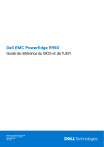
Lien public mis à jour
Le lien public vers votre chat a été mis à jour.